Ondervragen
Probleem: hoe verhelp ik de Facebook-bijlage niet beschikbaar fout?
Hallo. Toen ik een foto in mijn groep op Facebook plaatste, klaagden mensen dat ze deze niet konden zien, omdat er "Bijlage niet beschikbaar" staat. Is er een manier om dit probleem op te lossen? Bedankt
Opgelost antwoord
Facebook is een van de meest succesvolle sociale netwerkplatforms ter wereld en zijn populariteit groeit, ondanks meerdere privacyschandalen. De website, die in 2004 voor het eerst voor het publiek werd vrijgegeven, heeft momenteel meer dan 2,3 miljard gebruikers wereldwijd.
[1] Bovendien wordt de applicatie altijd verbeterd en worden er nieuwe functies toegevoegd, waardoor de gebruikerservaring voor velen wordt verbeterd.Niet alles verloopt echter altijd soepel en sommige functies werken niet, of dit nu komt door een verkeerde configuratie, programmeerfouten,[2] of algemene fouten. Een van dergelijke fouten is Facebook "Bijlage niet beschikbaar", waardoor gebruikers geen afbeeldingen kunnen bekijken die in een groep zijn gehost.
De foutmelding "Bijlage niet beschikbaar" luidt als volgt:
Bijlage niet beschikbaar. Deze bijlage is mogelijk verwijderd of de persoon die deze heeft gedeeld, heeft mogelijk geen toestemming om deze met u te delen.
De reden voor de Facebook-fout "Bijlage niet beschikbaar" is relatief eenvoudig: wanneer u een afbeelding deelt, kunnen de privacy-instellingen worden gewijzigd. Als u bijvoorbeeld een foto probeert te delen die op Twitter is gepost, maar de beveiligingsinstellingen zijn ingesteld op privé.
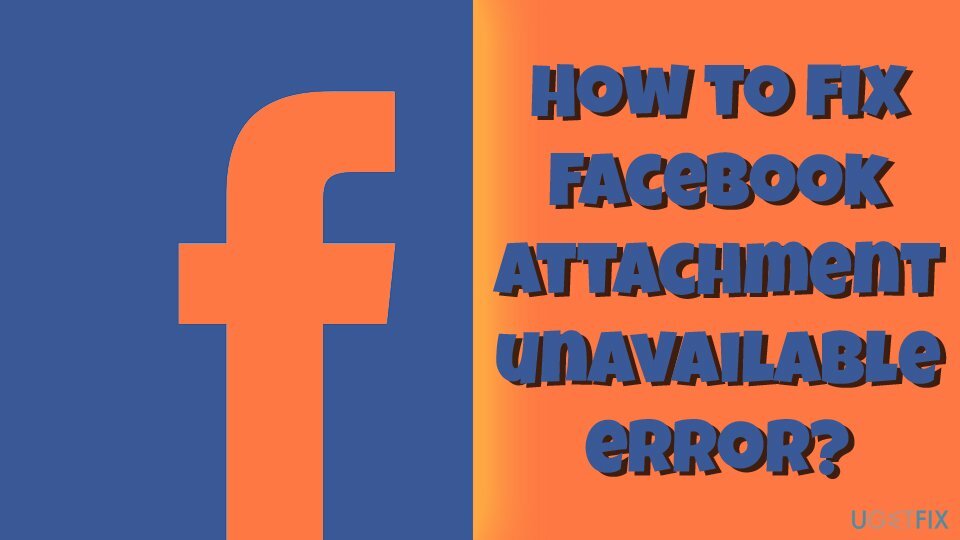
Om die reden kunnen alleen je vrienden berichten zien waarin gehoste afbeeldingen onjuiste privacy-instellingen hebben. Het is inderdaad een ongelukkige situatie, aangezien groepsleden niet altijd in de vriendenlijst staan. Gelukkig kunnen er verschillende dingen worden gedaan om de niet-beschikbare fout van de Facebook-bijlage op te lossen. Volg alle onderstaande instructies.
Opmerking: voordat u verder gaat, raden we u aan uw apparaat te scannen met ReimageMac-wasmachine X9 - het kan verschillende problemen oplossen die kunnen optreden als gevolg van meerdere factoren, zoals beschadigde of ontbrekende bestanden.[3]
repareren 1. Instelling voor openbaar delen instellen
Om een beschadigd systeem te repareren, moet u de gelicentieerde versie van Reimage Reimage.
Deze methode helpt gebruikers in de meeste gevallen de Facebook-fout "Bijlage niet beschikbaar" op te lossen. Voordat u de afbeelding deelt, moet u ervoor zorgen dat de privacy is ingesteld op Openbaar:
- Ga naar je muur op Facebook
- Klik op drie horizontale stippen om het vervolgkeuzemenu te openen
- Kies uit Nieuwsfeed of Jouw verhaal opties
- Klik aan de rechterkant op het vervolgkeuzemenu en kies Openbaar
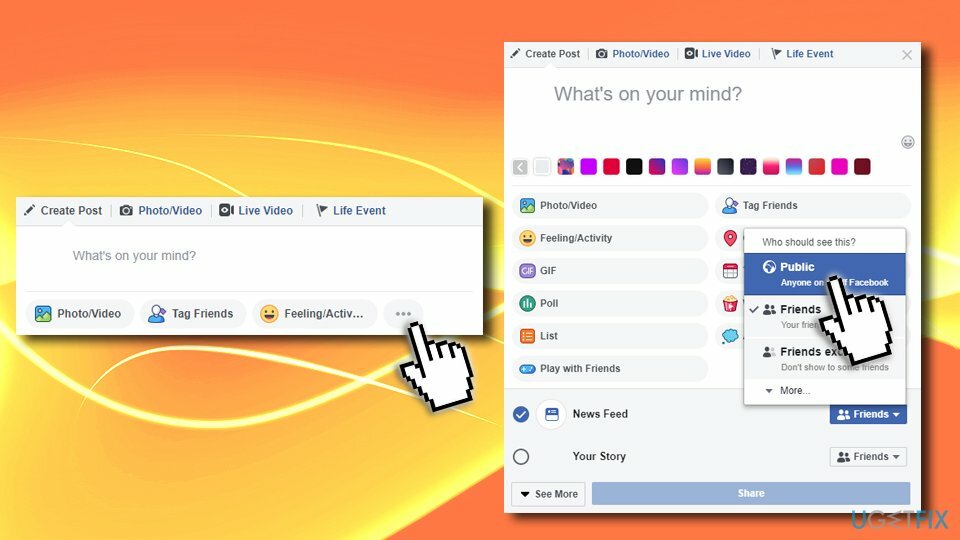
repareren 2. Upload rechtstreeks naar de specifieke groep in plaats van de link te delen
Om een beschadigd systeem te repareren, moet u de gelicentieerde versie van Reimage Reimage.
In plaats van de foto te delen, kunt u deze eenvoudig rechtstreeks naar de groep uploaden. Hier is hoe het te doen:
- Om de groep van interesse in te voeren, gaat u naar de hoofdpagina van Facebook en klikt u op Groepen aan de linkerkant
- Selecteer de groep waarin je de foto wilt plaatsen
- Klik op Foto/video toevoegen (en nogmaals, zorg ervoor dat de privacy is ingesteld op Openbaar)
- Selecteer Foto's/video's uploaden en kies het bestand om het te uploaden

repareren 3. Wijzig de beveiligingsinstellingen van de afbeelding voordat u deze plaatst
Om een beschadigd systeem te repareren, moet u de gelicentieerde versie van Reimage Reimage.
Sommige afbeeldingen hebben mogelijk vooraf ingestelde opties waardoor anderen deze mogelijk niet kunnen bekijken nadat ze zijn gedeeld. Voer daarom de volgende acties uit:
- Download de afbeelding naar uw computer
- Klik er met de rechtermuisknop op en selecteer Eigenschappen
- Zoek onder in het venster Veiligheid sectie
- Kruis aan Deblokkerenen klik vervolgens op Van toepassing zijn en oke

repareren 4. Zet Privacy-instellingen op Openbaar
Om een beschadigd systeem te repareren, moet u de gelicentieerde versie van Reimage Reimage.
Als u uw privacy op Facebook instelt op Openbaar, wordt de fout Facebook-bijlage niet beschikbaar snel opgelost. Hierdoor kan echter iedereen op Facebook je berichten zien. Volg deze stappen:
- Klik op de pijl in de menubalk in de rechterbovenhoek van de Facebook-pagina
- Selecteer Instellingen
- Ga vervolgens naar Privacy
- Onder Je activiteit > Wie je toekomstige berichten kan zien, Klik op Bewerk
- Zet de instelling op Openbaar
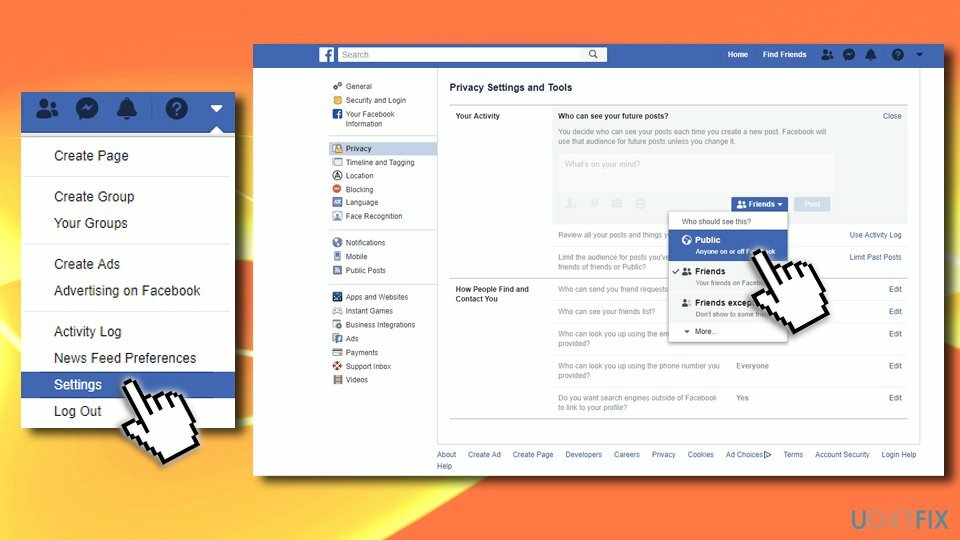
Opmerking: in sommige gevallen kunnen Facebook-storingen worden toegeschreven aan malware-infectie. Facebook messenger wordt vaak gebruikt om kwaadaardige bijlagen of phishing-links te leveren. Daarom, als u onlangs bent blootgesteld aan het vreemde gedrag van sociale media, moet u uw apparaat scannen met gerenommeerde anti-malware om deze mogelijkheid uit te sluiten.
Herstel uw fouten automatisch
Het ugetfix.com-team doet zijn best om gebruikers te helpen de beste oplossingen te vinden om hun fouten te elimineren. Als u niet wilt worstelen met handmatige reparatietechnieken, gebruik dan de automatische software. Alle aanbevolen producten zijn getest en goedgekeurd door onze professionals. Hulpprogramma's die u kunt gebruiken om uw fout op te lossen, worden hieronder vermeld:
Bieden
doe het nu!
Download FixGeluk
Garantie
doe het nu!
Download FixGeluk
Garantie
Als je je fout niet hebt opgelost met Reimage, neem dan contact op met ons ondersteuningsteam voor hulp. Laat ons alstublieft alle details weten waarvan u denkt dat we die moeten weten over uw probleem.
Dit gepatenteerde reparatieproces maakt gebruik van een database van 25 miljoen componenten die elk beschadigd of ontbrekend bestand op de computer van de gebruiker kunnen vervangen.
Om een beschadigd systeem te repareren, moet u de gelicentieerde versie van Reimage hulpprogramma voor het verwijderen van malware.

Om volledig anoniem te blijven en te voorkomen dat de ISP en de overheid tegen spionage op jou, je zou in dienst moeten nemen Privé internettoegang VPN. Hiermee kunt u verbinding maken met internet terwijl u volledig anoniem bent door alle informatie te coderen, trackers, advertenties en schadelijke inhoud te voorkomen. Het belangrijkste is dat u een einde maakt aan de illegale bewakingsactiviteiten die de NSA en andere overheidsinstellingen achter uw rug om uitvoeren.
Er kunnen zich op elk moment onvoorziene omstandigheden voordoen tijdens het gebruik van de computer: deze kan worden uitgeschakeld door een stroomstoring, a Blue Screen of Death (BSoD) kan optreden, of willekeurige Windows-updates kunnen de machine wanneer u een paar keer weggaat minuten. Als gevolg hiervan kunnen uw schoolwerk, belangrijke documenten en andere gegevens verloren gaan. Naar herstellen verloren bestanden, kunt u gebruiken Gegevensherstel Pro – het doorzoekt kopieën van bestanden die nog beschikbaar zijn op uw harde schijf en haalt ze snel op.